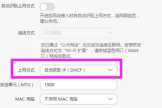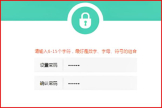路由器桥接副路由器怎么连接不上(路由器有线桥接教程详细)
一、路由器桥接副路由器怎么连接不上
无线路由器无线桥接方式设置方法:
一、确认主无线路由参数
确认主路由器的无线信号名称、无线加密方式、无线密码以及无线信道。
注意:设置之前,需要固定主路由器的无线信道。
二、设置副路由器
1、修改无线参数并开启WDS扫描信号
电脑连接副路由器,登录管理界面,点击 无线设置 >> 无线基本设置,修改 SSID号 与主路由器相同,固定 信道,勾选开启WDS,点击 扫描。
2、选择主路由器信号
在扫描页面中找到主路由器的SSID,点击 连接。
注意:如果WDS扫描不到主路由器的信号,请确认主路由开启无线功能,且尝试减小主、副路由器之间的距离。
3、选择加密方式并输入无线密码
密钥类型 选择主路由器的加密方式,在 密钥 位置输入主路由器的无线密码,输入完成后点击 保存。无需重启路由器,继续下一步设置。
4、设置副路由器的无线密码
点击 无线设置 >> 无线安全设置,选择 WPA-PSK/WPA2-PSK,在 PSK密码 中设置与主路由器相同的无线密码,点击 保存。系统提示“您已经更换了无线设置,重启后生效”,点击 重启,弹出重启提示页面时,点击 确定,等待重启完成。
二、路由器有线桥接教程详细
路由器有线桥接的方法:
需要的材料:
1、一根RJ45网线,具体长度应符合主副路由器间的距离及后期布线的美观性。如果前期已经布置好网线,该条则可忽略。

2、一部无线路由器,主要作为副路由器来拓展无线信号。如果该路由器之前一直在使用,这里需要提前恢复出厂设置。

操作如下:
1、使用手机WIFI连接主路由器,在手机的设置-无线局域网中查看主路由器所采用的局域网网段。
2、为副路由器通电,并使用手机连接副路由器的WIFI网络。使用手机浏览器登录副路由器的后台管理界面,并点击更多功能-网络设置-局域网(即LAN)。
3、在局域网设置页面,需要更改副路由器的局域网IP,只要与主路由器的网段不同即可。设置完成后,点击保存。
5、以上设置完成后,副路由器会自动重启,需通过新的IP地址(即上一步设置的IP地址)登录副路由器后台管理页面,然后点击我要上网,并将上网方式更改为“自动获取IP”,并点击保存。最后使用网线分别连接主路由器的LAN口和副路由器的WAN口,即可完成串联操作即可。
三、两个路由器桥接为什么主路由连不上
请参考wds无线桥接设置
首先要查看2个无线路由器的无线mac地址
一、主路由器,ap1配置
1,在地址栏中输入“192.168.1.1”,然后在弹出的窗口中,输入默认的用户名:admin
密码:admin
2,在wan口设置中,设置当前的internet接入方式:pppoe
3,设置无线的基本信息,将默认的ssid改为ap1,
开启bridge
功能,在下面的ap1的mac地址中输入ap2
的无线mac地址,点保存。
4,dhcp服务器:启用,点保存。
二、副路由器,ap2配置:
1,在地址栏中输入192.168.1.1,然后输入默认的帐号:admin,默认密码:admin
2,在lan口设置中,将lan口ip改为:192.168.1.2,然后点击“保存”。
3,wan口设置保持默认,不变。
4,在“无线参数”基本设置中,更改ssid为ap2,开启bridge功能,在下面的ap1的mac地址中输入ap1的无线mac地址,点保存。
5,在dhcp服务设置中,禁用dhcp服务。然后点击“保存”。
点对点无线桥接的基本配置完成了。使用无线客户端无论连接到ap1还是ap2都可以正常上网!
若解决了问题请及时采纳,多谢!